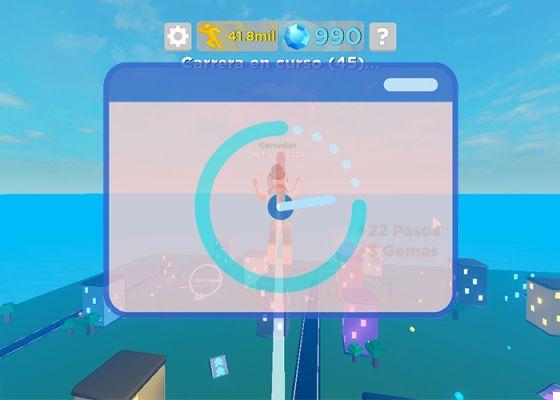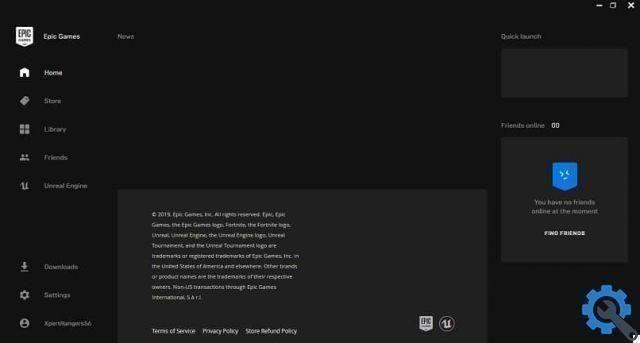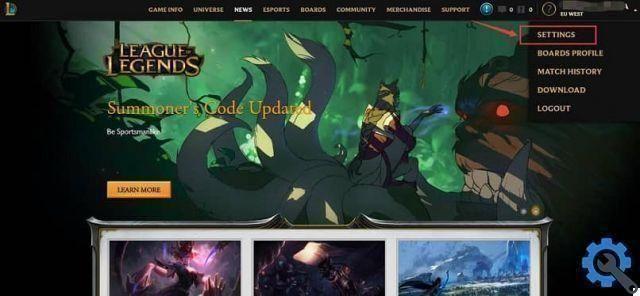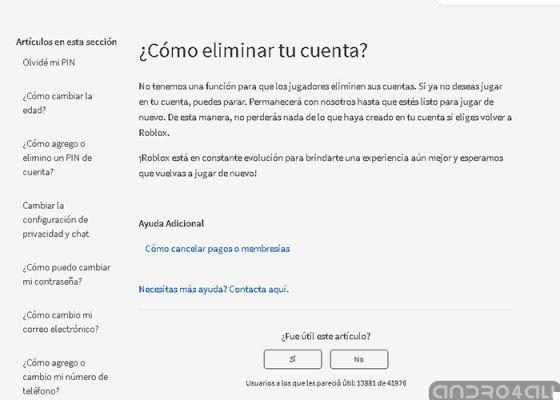Passos para desinstalar o Minecraft para sempre no Windows
Livre-se deste videogame no seu computador Windows é muito simples, na verdade, você pode ver passo a passo como obtê-lo.
Backup (opcional)
Se você deseja desinstalar o Minecraft de um computador para sempre, mas deseja salvar seus jogos, a primeira coisa que deve fazer é um backup. Para isso, pressione as teclas "Ganhar + R »Para abrir o executor do sistema, onde você deve digitar o comando "% Dados do aplicativo%" e pressione "Entrar".
Em seguida, abra a pasta correspondente ao jogo, chamada ".Minecraft" e fazer uma cópia da pasta "Socorros", que você precisa colar em uma posição diferente. Quando você quiser reutilizá-lo, basta colocá-lo no novo equipamento.
Desinstale regularmente
Uma das primeiras coisas que você pode fazer é tentar desinstalar o Minecraft para sempre, como faria com outro aplicativo. Você abre "Começar" do seu PC para que você possa localizar e acessar o "Painel de controle", então vá para a seção "Programas e funcionalidade" o "Desinstalar programas" a dependendo do caso.
Na lista que surgirá você terá que colocar o Minecraft e depois clicar em "Desinstalar", bem como seguir os passos detalhados para obtê-lo.

Livre-se de todos os arquivos!
Para concluir o processo de exclusão de todos os arquivos do Minecraft, você precisará abrir o painel novamente "Corre" através do menu "Iniciar" ou pressionando " Win + R ".
Agora digite "% Dados do aplicativo%" e pressione "Entrar" para abrir a pasta chamada "Roaming", nele você terá que localizar a pasta ".Minecraft" e leve-o ao "Lixeira" ou pressione o segundo botão do mouse e clique em "Remover".
Desinstale o Minecraft no Mac
Caso você tenha um Mac, precisará executar outro procedimento para poder desinstalar o Minecraft para sempre dele.
O buscador
Logar em "Finder" do seu dispositivo e pressione a tecla “Comando + Shift + G "Para abrir a janela correspondente a" Vá para pasta". Agora você precisará inserir o seguinte: «~ / Biblioteca / Suporte a aplicativos /» e pressione o botão "Entrar" no teclado ou clique no botão «Vai».
Cópia de segurança
Este é o momento de fazer backup se desejar, para isso você terá que abrir a pasta "Minecraft" da etapa anterior e faça uma duplicata do elemento "Salvar", esta última pasta deve ser salva em outro local.
Remover Minecraft
Depois de salvar seus jogos, agora você pode excluir a pasta do jogo, o que pode ser feito clicando com o botão direito do mouse e escolhendo "Excluir" ou arrastando o item para o "Lixeira".
Eu quero removê-lo no Linux
Para remover completamente o Minecraft de um computador Linux é muito simples, na verdade, os passos são muito poucos.
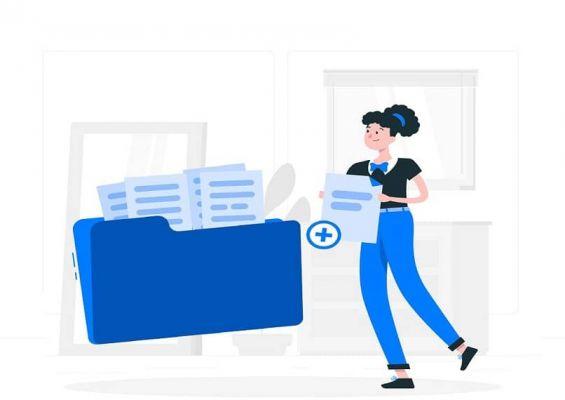
Duplicado
Você quer salvar seu jogo? Antes de excluir todo o programa, certifique-se de criar a duplicata de segurança, mas isso é opcional.
Introduzir o " Gerenciador de arquivos »E vá para o seguinte endereço «/home/nome de usuário/.minecraft» obviamente você tem que substituir a palavra "Nome do usuário" com o alias de usuário Linux, continue copiando a pasta conhecida "Economizar" em um local diferente.
Utilize o terminal
O próximo passo é abrir o "Terminal" e se você quiser economizar alguns passos, basta pressionar as teclas " Ctrl + Alt + T «, Uma vez que este é o comando atribuído a ele. Depois disso sim abre na janela você precisará inserir este código " rm -vr ~ /.minecraft / * »E pressione "Entrar" para continuar o procedimento.
É possível que o sistema solicite que você insira sua senha de usuário ou administrador para avançar, pois com o comando escrito tudo relacionado ao Minecraft será excluído, portanto, você deve inseri-lo para finalizar.
Se em algum momento você mudar de ideia e perder o mundo de aventuras do Minecraft, não hesite em reinstalá-lo. Antes de fazer isso, lembre-se de certificar-se de que seu dispositivo possui os recursos necessários para que o jogo funcione corretamente e sem causar problemas.
Se você quiser experimentar algo novo no mundo do Minecraft, baixe uma das versões existentes do jogo ou experimente o novo modo que está ganhando muita popularidade: Minecraft Pocket.